Firefox используется в качестве браузера по умолчанию в Debian 10. Но Google Chrome - любимый браузер многих пользователей. Если вам действительно нравится Google Chrome, не волнуйтесь. Вы можете очень легко установить Chrome Debian 10 Buster.
В этой статье вы узнаете, как установить Chrome в последней версии Debian, обновить Google Chrome или удалить его после установки. Начнем.
Содержание статьи
- Установка Google Chrome на Debian 10
- Обновление Google Chrome
- Удаление Google Chrome в Debian
- Выводы
Установка Google Chrome на Debian 10
Шаг 1. Загрузка установщика
Сначала вам нужно скачать файл пакета Google Chrome DEB с официального сайта Google Chrome. Как только вы посетите страницу, нажмите Download Chrome, как отмечено на снимке ниже.
Теперь выберите 64-битный .deb (для Debian / Ubuntu) и нажмите Принять и установить.
Ваш браузер должен предложить вам сохранить файл пакета Google Chrome DEB. Выберите Сохранить файл и нажмите ОК.
Должна начаться загрузка. Это займет несколько секунд.
Шаг 2. Установка Google Chrome
После завершения загрузки откройте терминал и перейдите в каталог ~/Downloads с помощью следующей команды:
cd ~/Downloads
Вы должны увидеть там файл пакета Google Chrome. Выберите и скопируйте имя файла.
ls -lh
Теперь выполните следующую команду для обновления кэша хранилища пакетов APT.
sudo apt update
Теперь установите пакет с помощью следующей команды:
sudo apt install ./google-chrome-stable_current_amd64.deb
Теперь нажмите Y, а затем нажмите <Enter>, чтобы подтвердить установку. Установка Chrome Debian 10 может занять несколько секунд. После завершения установки вы можете найти Google Chrome в меню приложений. Нажмите на иконку, чтобы запустить браузер.
Когда вы запускаете Google Chrome впервые, он спросит, хотите ли вы сделать его браузером по умолчанию, и отправлять в Google статистику использования и отчеты о сбоях. Установите / снимите флажки с тех, которые вам нужны, в зависимости от ваших предпочтений и нажмите OK.
Google Chrome должен запуститься. Вам будет задан вопрос о том, хотите ли вы синхронизировать все данные из своей учетной записи Google или нет. Нажмите на Включить синхронизацию, если синхронизация нужна вам сейчас. Если вы хотите выполнить синхронизацию позже, просто нажмите Не сейчас. Теперь вы сможете использовать Google Chrome для посещения ваших любимых веб-сайтов.
Обновление Google Chrome
Репозиторий пакетов Google Chrome автоматически добавляется в файл /etc/apt/sources.list при установке Google Chrome. Таким образом, ваш менеджер пакетов будет управлять обновлениями Google Chrome автоматически, как и для всех других системных пакетов. Но вы можете выполнить обновление вручную.
Сначала обновите кэш репозиториев APT, чтобы проверить, доступна ли какая-либо новая версия Google Chrome с помощью следующей команды:
sudo apt update
Теперь, чтобы обновить Google Chrome, выполните следующую команду.
sudo apt install --only-upgrade google-chrome-stable
В моем случае последняя версия Google Chrome уже установлена. Таким образом, более новых версий нет. Но, когда вы читаете это, у вас может быть доступна новая версия Google Chrome. В этом случае все, что вам нужно сделать, это подтвердить операцию обновления.
Удаление Google Chrome в Debian
Если Google Chrome для вас в новинку, и вы установили его просто чтобы попробовать, есть вероятность, что вам может не понравиться браузер после того, как вы попробовали его. В этом случае вы можете легко удалить Google Chrome с помощью следующей команды:
sudo apt remove google-chrome-stable
Теперь нажмите Y, а затем нажмите <Enter>, чтобы подтвердить операцию удаления.
Теперь выполните следующую команду, чтобы удалить все зависимости, установленные deb пакетом Google Chrome. Вам они больше не нужны.
sudo apt autoremove
Нажмите Y, а затем нажмите <Enter>, чтобы продолжить.
Вы также можете удалить файлы кэша пакета APT, чтобы сэкономить место на диске. Для этого выполните следующую команду:
sudo apt autoclean
Выводы
Итак, в этой статье вы узнали как выполняется установка Google Chrome на Debian 10 Buster. Спасибо, что прочитали эту статью. Каким браузером вы пользуетесь? Делитесь своим мнением в комментариях!
Preply - платформа, позволяющая найти репетитора, который поможет вам заговорить на новом языке. На платформе есть репетиторы со всего мира для английского, немецкого, французского и многих других языков. Особенность платформы в том, что у каждого преподавателя есть видео-превью, где вы можете услышать его произношение и акцент, чтобы понять, будет ли вам комфортно работать вместе. Посмотреть детали

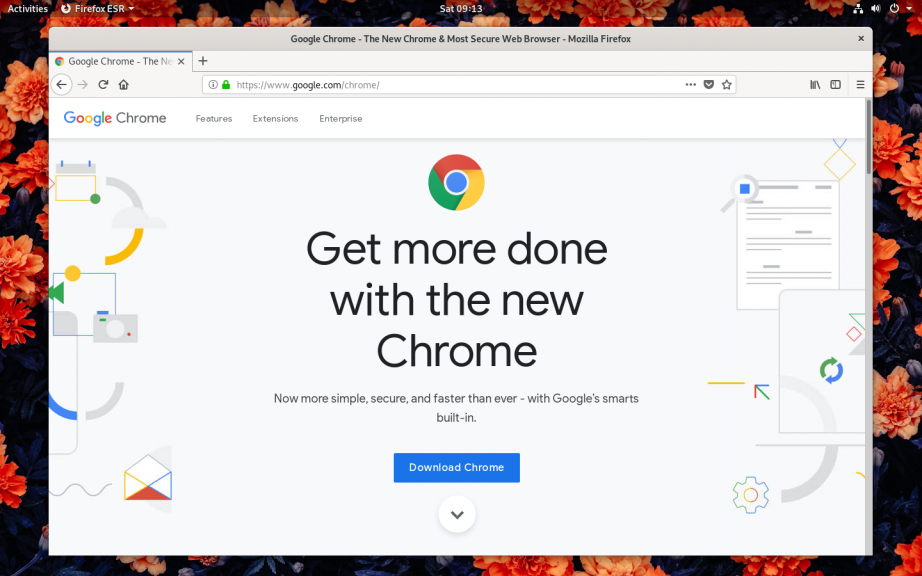
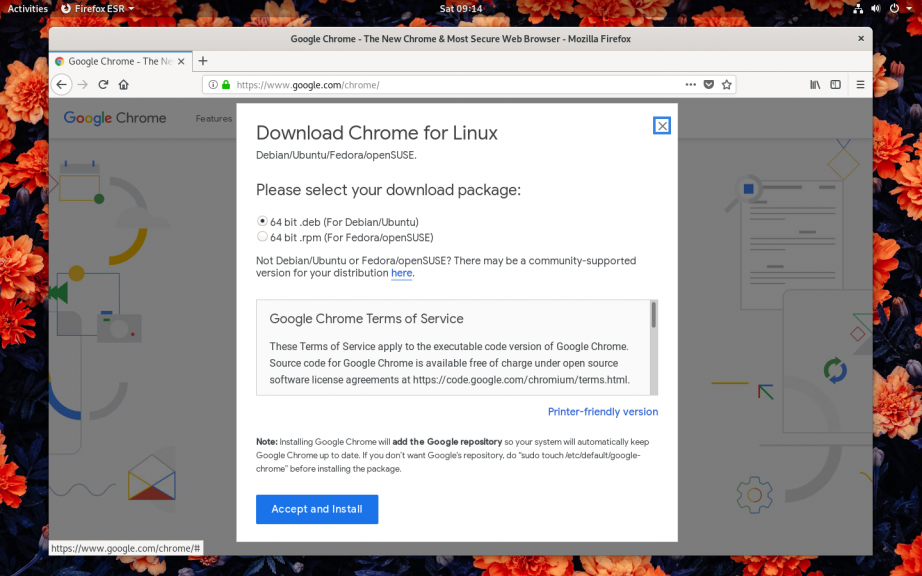
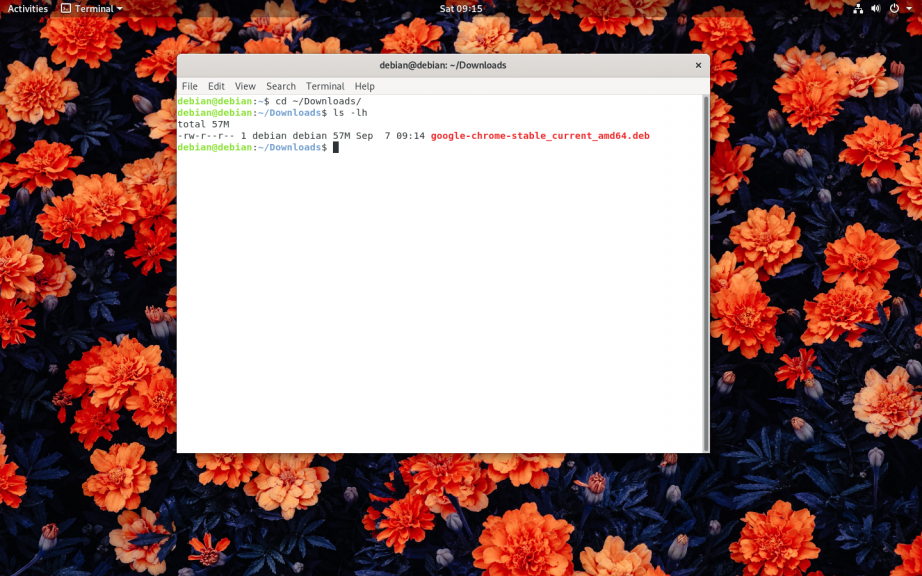
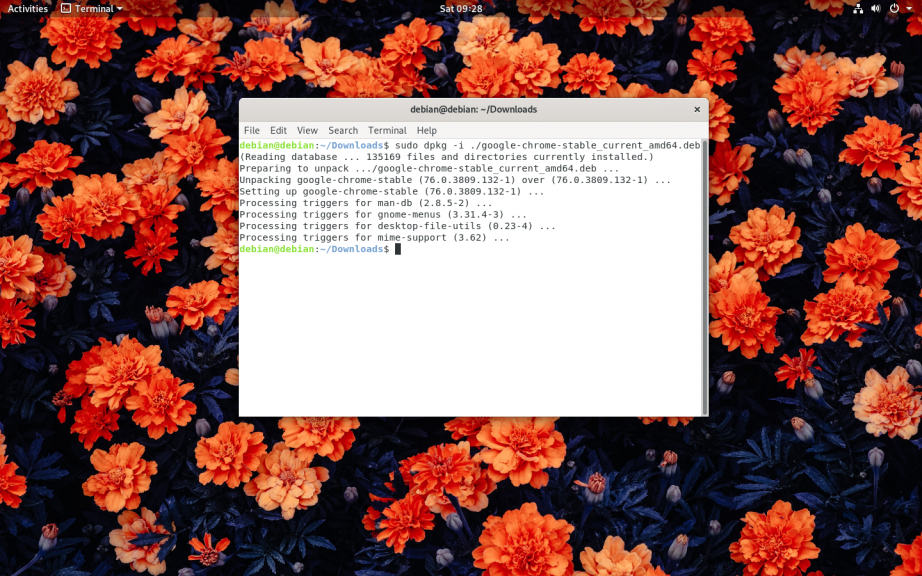
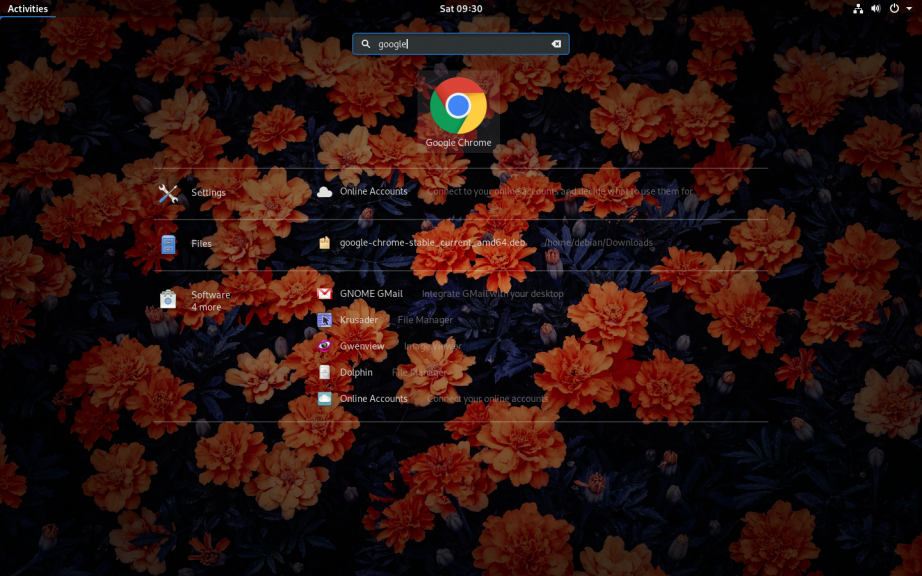
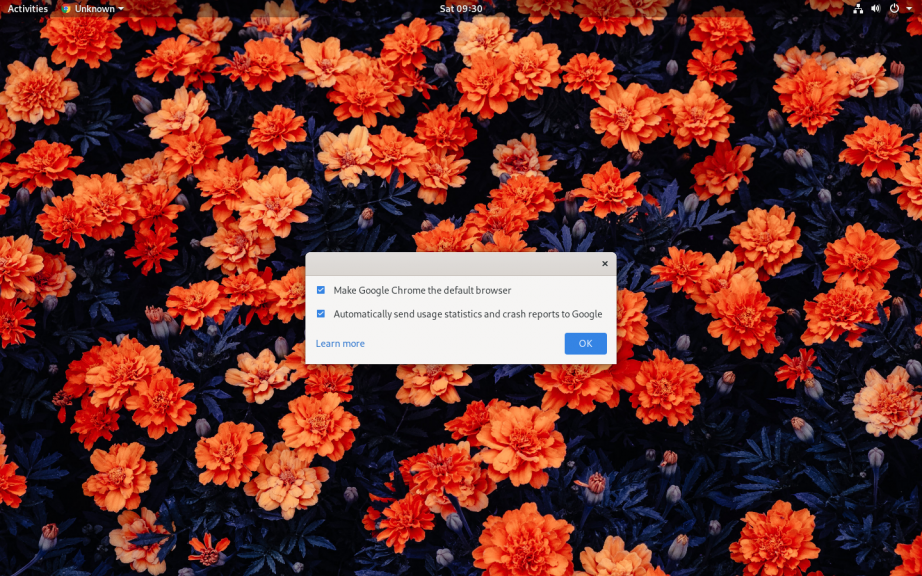

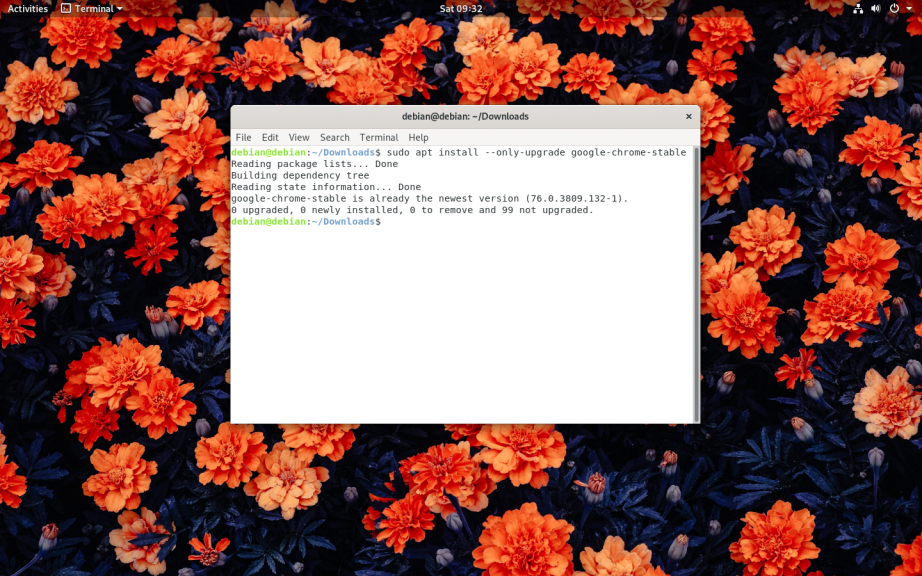
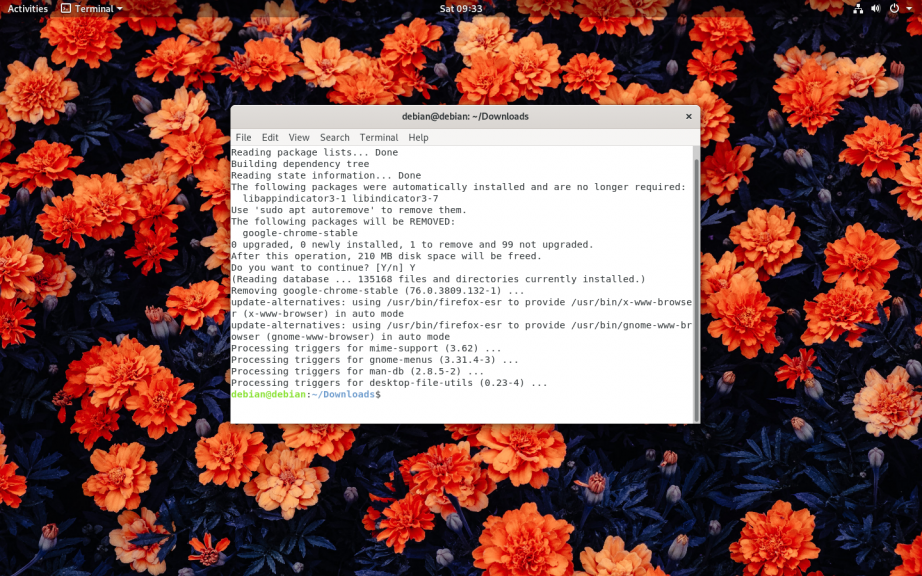

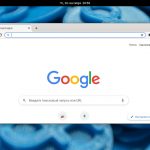
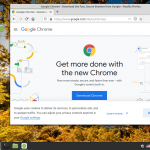

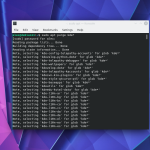
Я ставил через dpkg -i и получал ошибку, но после apt install -f все работало. Постоянно забываю, что apt можно использовать и как dpkg и при этом он зависимости подтянет
конечно есть любители гугловских какашек. но просто задайтесь вопросом для разумных пользователей. ведь не просто так этот браузер не попал в стандартные репозитарии? зачем переходить на дебиан, чтобы потом засрать его всякими глупостями, которые не проходят политику свободного софта? всем удачи.
Расскажите нам глупым, чем хром принципиально отличается от хромиума, кроме криков про свободное по и что хромиуим именно на этой концепции построен.
Есть такая система, для которой надо расписать установку Хрома.
Круто.
Мне вот тоже интересно, какой рак будет этого трояна на дебьян ставить? Когда в репах хромиум лежит
В чем хром троян? Отправляет статистику гуглу? Так отключите это делается в 2 клика, в остальном кроме криков подростковых о том что гугл за всеми следит, есть конкретные факты и например захваченный трафф со снифера где видно как сливает хром инфу или нашли в настройках хрома скрытую опцию которая сливает что-то там, может вы реверсер и нашли недокументированную функцию внутри хрома? экспЭрт, или погалдеть это главное?
Так это, уважаемый, если тогда хромиум не отличается от хрома, достаточно поставить хромиум! Логично?
Таки нашёлся. -)
Любезнейший, достаточно две минуть луркануть профильный тырнет (ангуглед, иридиум, инокс), чтоб найти ответы про то, в каких конкретных местах это троян и с какой целью.
З.Ы. А про подростков и крики: ну вот не надо, серьёзно. Это пóшло.
Факты будут?нет? пока только подросковое блаблабла про гугл и профильное что-то там.
Ґаспада, так в чём понос то? Троян-нетроян. Если масса сервисов (Банки, торговля...) привязаны к GPlay? И?
Да там бы только ляпнуть, не обращай внимания.
Можно еще использовать Debian Sources List Generator:
https://debgen.simplylinux.ch
Сайт сгенерирует репы для многих свободных и не очень программ, для разных веток Debian.
Статья ни о чем. Зайдите на официальный сайт
и установите.